當我們在使用CAD軟件繪制圖紙時,很多情況下,我們會因為個人繪圖習慣及相關需求,我們會對軟件做些設置,那設置時如何直接操作呢
CAD中設置時直接繪圖的過程:
1、 定義各個配電箱及其電源回路
CAD軟件的簡介中提到,調用命令后會彈出一個配電箱信息定義表,用戶可將低壓系統中所有配電箱都羅列到表格中,每行一個配電箱,以配電箱編號相互區分。
2、定義配出回路列表
點擊對話框中的[配出回路] 的按鈕,彈出“配出回路對話框”,輸入該配電箱的配出回路數據。如果是首次進入編輯,則必須存盤以后方可進入配出回路對話框。
3、查看系統結構
按下按鈕 ,彈出如右圖所示的對話框。主要是將整個系統的結構清楚的表示。并寫出每個回路的主開關脫扣器額定電流整定值,以便用戶查找進行上下級級聯配合。
4.查詢需要系數功率因數
按下 ,查詢需要系數和功率因數,收錄了《工廠與民用配電設計手冊》中所有相關數據。
5.自動繪制系統圖
(1)選中一個普通配電箱,再點擊按鈕 ,可以輸出該配電箱的系統圖。
(2)選中一個總配電箱再點擊按鈕 時,當命令行詢問是否繪制下極配電箱時輸入“yes”,可以繪制整個系統的配電箱系統圖,繪制結果如下圖:
6.輸出計算書 按 或 分別輸出到word或是CAD中。
7.工程存儲
(1)按下按鈕 ,打開存盤文件,文件為mdb格式。
(2)按下按鈕 ,存盤或是另存文件,文件后綴為mdb
(3)按下按鈕 ,新建一個數據庫文檔。
8.編輯修改
當用戶修改了系統中任何參數或負荷,可以按下 ,對所有相關的回路進行重新計算和選型。

2023-12-25

2023-11-15
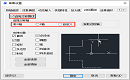
2022-04-24
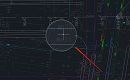
2022-04-21

2022-03-16

2021-11-22

2021-11-05

2021-11-02

2021-10-21
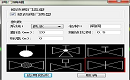
2021-10-15

2021-08-20

2021-08-12
